Sauvegardez et restaurez facilement les données Android sur votre ordinateur.
Guide ultime pour restaurer le téléphone Android
 Mis à jour par Lisa Ou / 10 mars 2021 09:00
Mis à jour par Lisa Ou / 10 mars 2021 09:00La sauvegarde des données de téléphonie mobile est devenue une tâche courante dans la vie quotidienne des utilisateurs de téléphones mobiles. Afin qu'ils puissent restaurer les données des fichiers de sauvegarde quand ils perdent leurs données importantes.
Vous pouvez obtenir des milliers de réponses pour savoir comment sauvegarder et restaurer les données du téléphone Android d'internet.
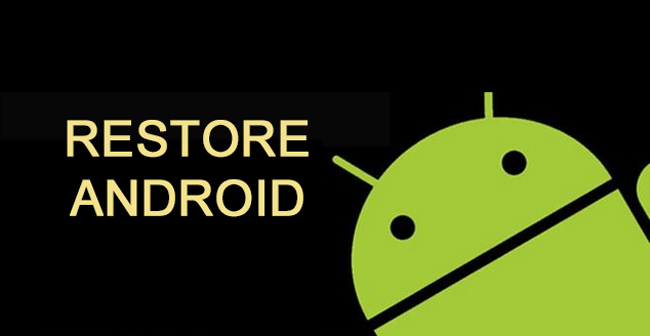
Certains d'entre eux vous permettent de sauvegarder des données Android sur un ordinateur, d'autres vous aident à stocker des données Android via des services d'hébergement de fichiers, d'autres utilisent l'outil tiers. sauvegarde téléphone Android.
Il est certain que certains d'entre eux sont efficaces pour sauvegarder les données Android pour vous,
Mais,
Comment choisir le moyen le plus simple de sauvegarder Android?
Ordinateur?
Sinon, Google?
Aujourd'hui, nous allons partager avec vous des méthodes simples 2 avec des instructions claires pour sauvegarder et restaurer votre téléphone Android.

Liste de guide
1. Sauvegarde et restauration du téléphone Android avec Google
Google, qui est réputé pour être le plus grand moteur de recherche, propose différents produits, tels que les technologies de publicité en ligne, la recherche, le cloud computing et bien plus encore pour résoudre les problèmes d’information à votre place.
Gmail vous permet d'envoyer et de recevoir des courriels de contacts.
Google Drive vous permet de sauvegarder une quantité de données en fonction de vos besoins.
Google Maps vous aide à trouver des entreprises locales, des cartes et des itinéraires.
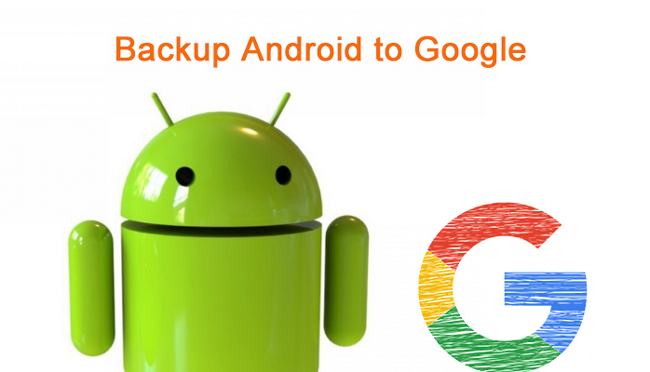
Comme vous le savez, la plupart des services d’hébergement de fichiers offrent aux utilisateurs un espace libre pour enregistrer leurs données et leur permettent de passer à un stockage plus important s’ils en ont besoin.
Mais,
Certains types de données ne sont pas pris en charge dans ces opérations, tels que les contacts, les messages, etc.
Vous pouvez utiliser Gmail pour sauvegarde des contacts Android, sauvegardez des photos Android via Google Photos, enregistrez des fichiers sur Google Drive…
Est-il possible de sauvegarder toutes les données Android?
1. Sauvegarde des données Android
Bien sûr.
Il existe une option par défaut pour sauvegarder et restaurer les données du téléphone Android avec un compte Google. Une fois connecté à votre compte Google, vous pouvez activer les paramètres de sauvegarde et de restauration.
Vous trouverez ci-dessous la démonstration simple de la sauvegarde des données d'un téléphone Android.
Étape 1Ouvert Paramètres app sur l'écran d'accueil.
Étape 2Faites défiler pour trouver Sauvegarde et réinitialisation, puis appuyez dessus.
Étape 3Cochez les cases en regard de Sauvegarder mes données et Restaurer automatiquement.
Après cela, il sauvegardera les données Android et les restaurera automatiquement.
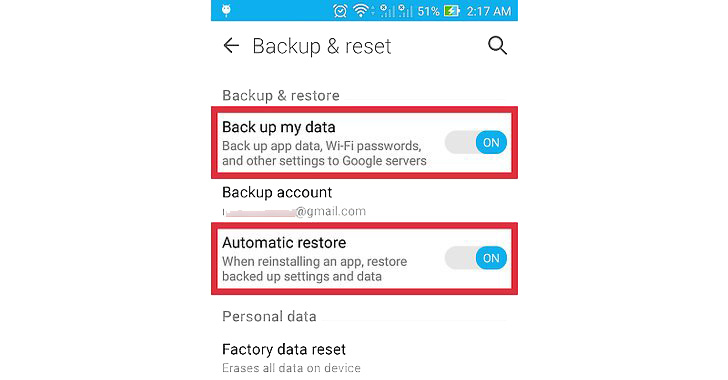
2. Restaurer les données Android
Alors,
Comment restaurer un téléphone Android avec Google après la sauvegarde?
Continuez d'avancer…
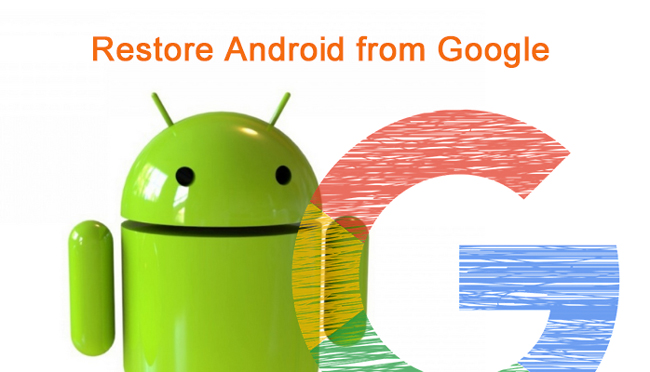
Étape 1Cliquez sur Paramètres > Sauvegarde et réinitialisation.
Étape 2Exploiter Réinitialiser les paramètres d'usine.
Étape 3Attendez le processus de réinitialisation, puis connectez-vous au compte Google que vous utilisez pour sauvegarder les données.
Étape 4allumer Sauvegarder mes données puis choisissez un fichier de sauvegarde à restaurer.
Étape 5Exploiter Restaurer.
Il existe des lacunes ou des limitations dans la sauvegarde du téléphone Android sur le service cloud.
Il est difficile de proposer des options sélectives lorsque vous en avez besoin de toute urgence.
Il y a une limitation de l'espace de stockage gratuit.
Vous n'êtes pas autorisé à obtenir vos données sans connexion Internet.
Alors,
Sauvegarder les données sur un ordinateur ou d’autres disques durs externes sera une alternative pour vous.
2. Sauvegarder et restaurer un téléphone Android avec un câble USB
La première façon de transférer des données de votre téléphone Android vers un ordinateur consiste à utiliser une connexion par câble USB.
C'est simple et sûr à utiliser.
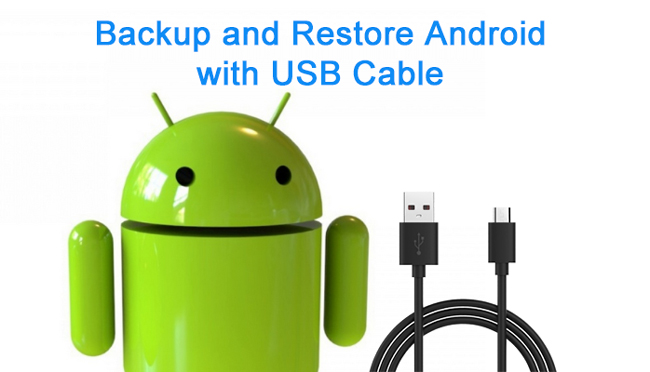
Étape 1Connectez votre appareil avec un câble USB à un ordinateur, puis activez le débogage USB.
Étape 2Exploiter Transférer des fichiers quand il apparaît sur l'écran de votre téléphone.
Étape 3Faites glisser et déposez les données que vous souhaitez enregistrer sur l'ordinateur.
Comme vous le savez, la sauvegarde des données d'un téléphone Android sur un ordinateur à l'aide d'un câble USB prend en charge les photos, les vidéos et les chansons.
Il ne fait aucun doute que vous devriez avoir d’autres données importantes à sauvegarder.
Alors,
Notre recommandation est FoneLab Android Data Backup & Restore.
3. Sauvegarde et restauration de téléphones Android avec FoneLab
FoneLab Android Data Backup and Restore `est un outil tiers qui vous aide à sauvegarder et restaurer facilement des données Android.
En tant qu'outil fonctionnel, FoneLab Sauvegarde et restauration de données Android vous permet de sauvegarder et de restaurer les données de manière sélective, et vous pouvez ajouter un mot de passe pour les fichiers de sauvegarde afin de protéger vos informations personnelles.
Il ne fait aucun doute qu'il existe de nombreuses façons différentes de sauvegarder et de restaurer des données Android, certaines d'entre elles vous empêchant de suivre le processus compliqué.
FoneLab sera un sauveur pour vos données Android.
Il est facile et pratique à utiliser. Vous n'avez besoin d'aucune connaissance ou compétence professionnelle, tout le processus de sauvegarde ou de restauration sera terminé en quelques minutes.
Sauvegardez et restaurez facilement les données Android sur votre ordinateur.
- Sauvegardez et restaurez facilement les données Android sur votre ordinateur.
- Prévisualisez les données en détail avant de restaurer les données à partir de sauvegardes.
- Sauvegarder et restaurer les données du téléphone Android et de la carte SD de manière sélective.
Étape 1Téléchargez et installez le programme sur votre ordinateur, puis lancez-le.
Étape 2Connectez l'appareil à l'ordinateur, puis appuyez sur La confiance dans la fenêtre contextuelle de l’écran du téléphone mobile.
Étape 3Cliquez Sauvegarde et restauration de données Android > Sauvegarde des données du périphérique sur l'interface, puis choisissez les données que vous souhaitez sauvegarder. Cochez la case à côté de Données cryptées si vous voulez ajouter un mot de passe pour sauvegarder le fichier.

Étape 4Choisissez les données que vous voulez, cliquez sur Accueil > OK sur la fenêtre pop-up.

Après avoir sauvegardé des données Android sur un ordinateur, il est également facile de restaurer Android à partir de fichiers de sauvegarde.
La procédure de restauration des données Android est presque identique à celle de la sauvegarde des données. Veuillez consulter les instructions ci-dessous.
Étape 1Selectionnez Sauvegarde et restauration de données Android >Restauration des données du périphérique.
Étape 2Sélectionnez le fichier de sauvegarde que vous souhaitez restaurer.

Étape 3Cliquez Accueil.
Étape 4Cochez la case en regard des données que vous souhaitez restaurer.
Étape 5Cliquez Restaurer.
Comme vous le voyez, FoneLab Android Data Backup & Restore vous aide à restaurer facilement un fichier de sauvegarde Android à partir de fichiers de sauvegarde.
Une panne peut créer une percée.
Il est important que les utilisateurs de téléphones mobiles sauvegardent les données régulièrement afin que les données perdues puissent être récupérées à partir d'un fichier de sauvegarde afin d'éviter toute perte définitive.

Mais,
La plupart d'entre eux ne créent jamais de fichier de sauvegarde pour les données de leur téléphone portable.
Si vous souhaitez récupérer des données Android perdues sans fichiers de sauvegarde, vous pouvez utiliser FoneLab Récupération de données Android pour récupérer les données.
Il analysera votre appareil après la connexion USB, puis le résultat de l'analyse sera répertorié sur l'interface. Vous devez cesser d'utiliser votre téléphone mobile après avoir perdu des données, sinon les données manquantes seront écrasées par un nouveau.
Comment récupérer des données perdues à partir d'un téléphone Android?
Étape 1Selectionnez Récupération de Données Android de l'interface.
Avec FoneLab pour Android, vous récupérez les données perdues / supprimées de l'iPhone, notamment les photos, les contacts, les vidéos, les fichiers, le journal des appels et davantage de données de votre carte SD ou de votre appareil.
- Récupérez des photos, des vidéos, des contacts, WhatsApp et plus de données en toute simplicité.
- Prévisualiser les données avant la récupération.
- Les données du téléphone Android et de la carte SD sont disponibles.
Étape 2Sélectionnez les types de fichiers que vous souhaitez récupérer, puis cliquez sur le bouton Suivant .
Étape 3Il va scanner l'appareil en quelques minutes, puis vous pourrez vérifier les éléments que vous souhaitez récupérer.
Étape 4Cliquez Récupérer.
C'est tout.
Si facile, non?
Pourquoi ne pas télécharger et essayer maintenant!
